हाइबरनेट मोड को कैसे निष्क्रिय करें – Windows 10
हाइबरनेट मोड को कैसे निष्क्रिय करें – Windows 10
हाइबरनेट मोड को कैसे निष्क्रिय करें – Windows 10
विवरण
यह लेख स्टैंडबाय, हाइबरनेट और स्लीप मोड को समझाता है और हाइबरनेट मोड को अक्षम करने का तरीका बताता है। Windows 11 और अन्य संस्करणों के लिए, देखें अपने पीसी को बंद करें, स्लीप करें, या हाइबरनेट करें।
ऑपरेटिंग सिस्टम
Windows 10
समाधान
स्टैंडबाय, हाइबरनेट, और स्लीप
1. स्टैंडबाय मोड:
ऑपरेटिंग सिस्टम अन्य उपकरणों को बंद कर देगा सिवाय RAM के, जहां दस्तावेज़ या प्रोग्राम संग्रहीत होते हैं। यदि बिजली की आपूर्ति नहीं है, तो सभी असुरक्षित डेटा खो जाएगा। बाहर निकलने के लिए, माउस को हिलाएं या फिर से शुरू करने के लिए एक कुंजी दबाएं।
2. हाइबरनेट मोड:
हाइबरनेट मोड में पीसी सामान्यतः कोई शक्ति का उपभोग नहीं करते हैं। पावर बटन दबाने से कंप्यूटर जाग सकता है।
3. स्लीप मोड:
RAM को डेटा संग्रहीत करना चाहिए। पीसी को जगाने के लिए, माउस को हिलाएं या एक कुंजी दबाएं, या यदि बिजली बंद है तो पावर बटन दबाएं (जिसमें अधिक समय लगता है)।
हाइबरनेट मोड को अक्षम करने का तरीका:
1. Windows + X दबाएं और पावर विकल्प चुनें, या Windows आइकन पर राइट-क्लिक करें और पावर विकल्प चुनें।
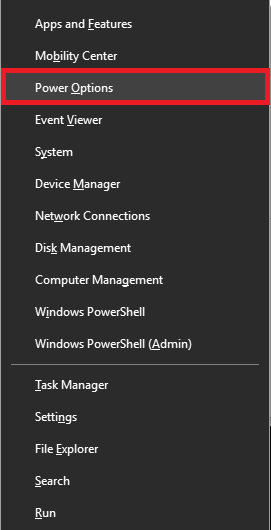
2. आप यह चुन सकते हैं कि स्क्रीन बंद होने या पीसी स्लीप में जाने से पहले कितना समय लगेगा। अधिक पावर सेटिंग्स के लिए, नीचे स्क्रॉल करें और अतिरिक्त पावर सेटिंग्स पर क्लिक करें।
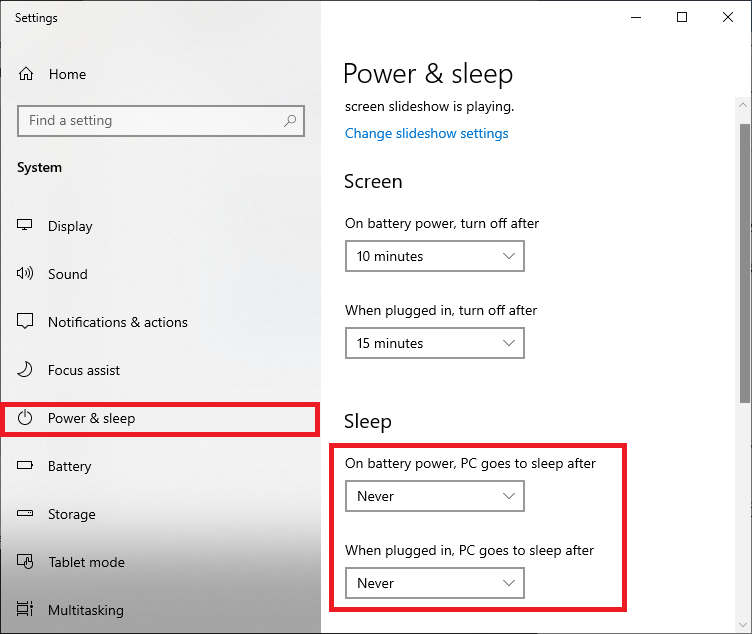
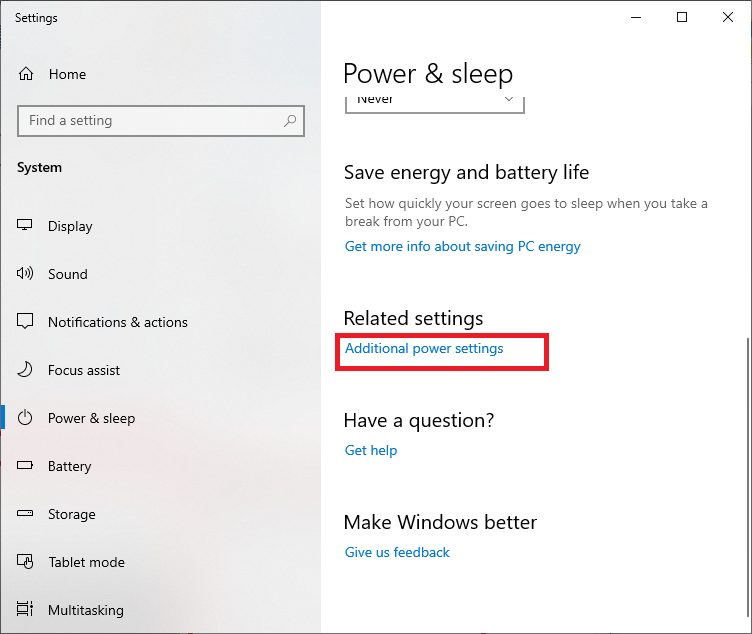
3. वर्तमान में लागू पावर योजना खोजें, और दाईं ओर योजना सेटिंग्स बदलें चुनें।
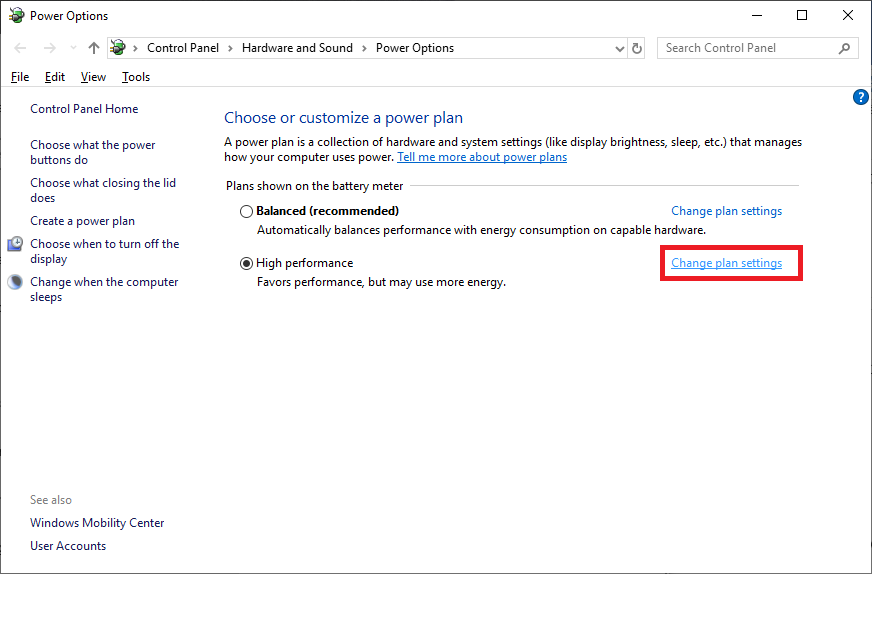
4. उन्नत पावर सेटिंग्स बदलें पर क्लिक करें।
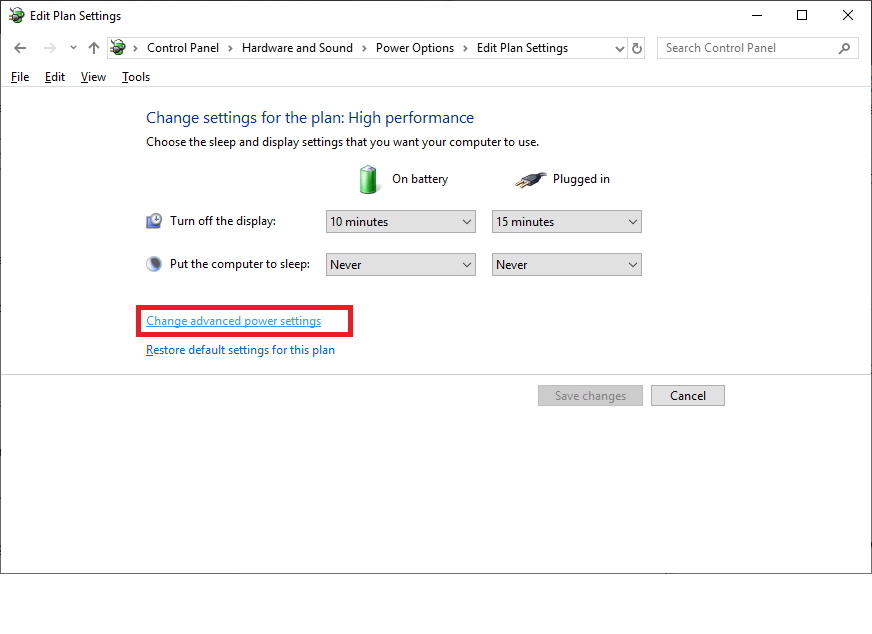
5. स्लीप के बाद… और हाइबरनेट के बाद… के सभी विकल्पों को कभी नहीं पर सेट करें। परिवर्तनों को सहेजने के लिए ठीक है पर क्लिक करें।
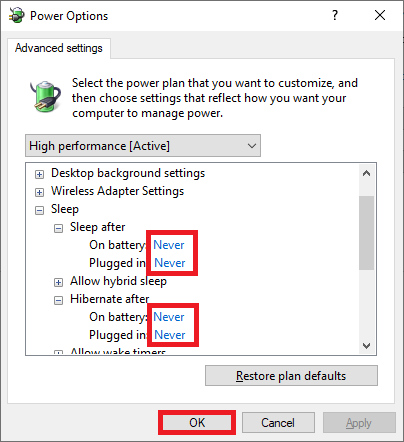
संबंधित लेख
आपकी प्रतिक्रिया समग्र अनुभव को बेहतर बनाने में मदद करती है

